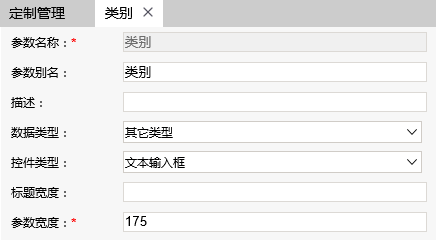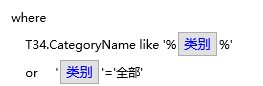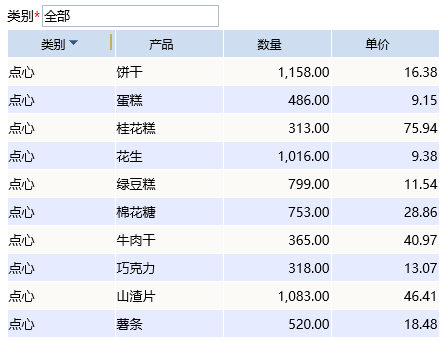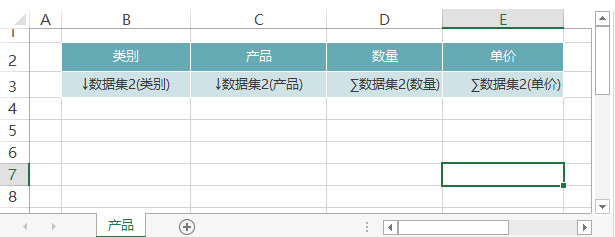示例
电子表格中存在三个sheet,sheet1显示产品数据,sheet2显示区域数据,sheet3显示产品和区域的汇总数据。
当电子表格参数值为“全部”时,要求sheet1显示所有的产品数据,sheet2显示所有的区域数据,sheet3不显示数据;
当电子表格参数值为其他值时,要求sheet1、sheet2和sheet3根据参数值显示对应数据。
如:参数值为“全部”,显示数据如下:
参数值为“饮料”时,显示如下
实现方法
1.创建参数
新建“类别"参数,数据类型为“其他类型”,参数控件为“文本输入框”,参数默认值设置如下:
2.新建产品数据集
新建数据集,获取产品数据。其中参数条件使用如下:
则当类别参数值为“全部”时,显示所有产品数据;当类别参数值不为全部时,根据参数值过滤数据
数据集预览如下:
3.新建区域数据集
新建数据集,获取区域数据。其中参数条件使用如下:
则当类别参数值为“全部”时,显示所有区域数据;当类别参数值不为全部时,根据参数值过滤数据
数据集预览如下:
4.新建电子表格
(1)在Excel中新建电子表格,sheet1名称修改为“产品”,并设置报表如下
(2)sheet2名称修改为“区域”,并设置报表如下
5.设置汇总sheet
第三个sheet修改名称为“汇总”,并设置报表如下
6.设置过滤
在“汇总”sheet中,选中B3单元格,双击打开单元格属性窗口,切换到“过滤”页签,设置“类别”包含“参数类别”,如下:
则当“类别”参数值为“全部”时,汇总sheet不显示数据;当“类别”参数值为饮料或其他只时,显示对应的数据。
同理设置B5单元格。如下
7.发布预览
点击工具栏上的发布预览按钮,保存电子表格即可。